3 façons simples d'accélérer une vidéo Instagram
Le réseau Instagram revendique plus d'un milliard d'utilisateur dans le monde. Il est devenu populaire très vite après sa sortie en 2010 grâce à l'aide d'Apple qui l'a désigné comme Application de l'année en 2011. On peut y publier des photos ou des vidéos. Cependant ces dernières ne doivent pas excéder 1 minute. Comment faire si la vôtre est un peu trop longue ? Pourquoi ne pas tous simplement l'accélérer pour la faire tenir dans la limite des 60 secondes ? On vous propose 3 outils très simples pour accélérer une vidéo sur Instagram.
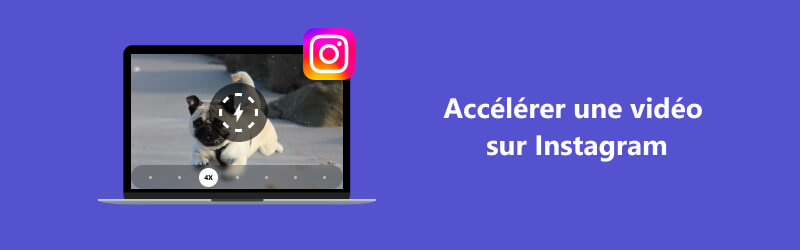

Partie 1. Comment accélérer une vidéo Instagram avec Vidmore Convertisseur Vidéo
Sur PC Windows 11/10/8/7 ou Mac OS X, on vous recommande Vidmore Convertisseur Vidéo. C'est un convertisseur très rapide qui possède une boîte à outil multimédia garnie d'une vingtaine d'outils dont un Contrôleur Vitesse Vidéo.
Comme il connaît de très nombreux formats (WebM, MOV, MKV, OGV, MP4, etc.), il pourra sans problème exporter la vidéo accélérée vers celui de votre choix (pour poster sur Instagram, on vous recommande le format MP4). Vous trouverez plein d'autres outils très faciles à utiliser pour améliorer la qualité vidéo et même faire du montage.
- Convertir les fichiers vidéo/audio ou d'image, tels que MP3, AIFF, M4A, M4R, WAV, FLAC, AAC, M4B, OGG, MP4, AVI, FLV, MOV, MKV, etc.
- Offrir de nombreux fonctions de montage vidéo, tels que ajouter les effets, fusionner, compresser, recadrer, rotater, etc.
- Fonctionner à une vitesse de conversion 50 fois plus rapide.
- Créer une vidéo personnalisée à partir de clips vidéo et des images.
- Faire un collage vidéo à partir des clips vidéo et des images.
- Prévisualiser vos fichiers vidéo à tout moment avec le lecteur multimédia.

Voici comment faire :
Étape 1. Ouvrir l'outil Contrôleur Vitesse Vidéo
Après avoir installé la dernière version de Vidmore Convertisseur Vidéo, placez-vous dans l'onglet Boîte à outils et cliquer sur la tuile Contrôleur Vitesse Vidéo. Vous pouvez alors ajouter la vidéo à accélérer.
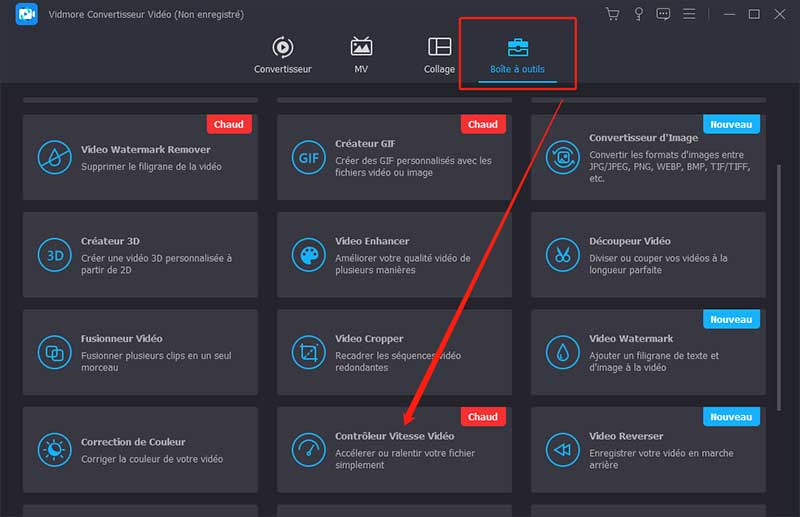
Étape 2. Ajuster les paramètres d'accélération
Sélectionnez le facteur d'accélération parmi ceux proposés sous l'image. 1.25× augmente la vitesse de 25%, 8× la multiplie par 8. Suivant le facteur choisi vous verrez la durée de la vidéo évoluer en conséquence.
L'icône Haut-parleur permet d'ajuster le niveau de la bande son, voire de la rendre silencieuse, si elle est trop affectée par l'accélération. Vidmore Convertisseur Vidéo peut aussi superposer une piste audio.
Pensez à vérifier le résultat sur l'écran de prévisualisation avant de passer à l'étape suivante.
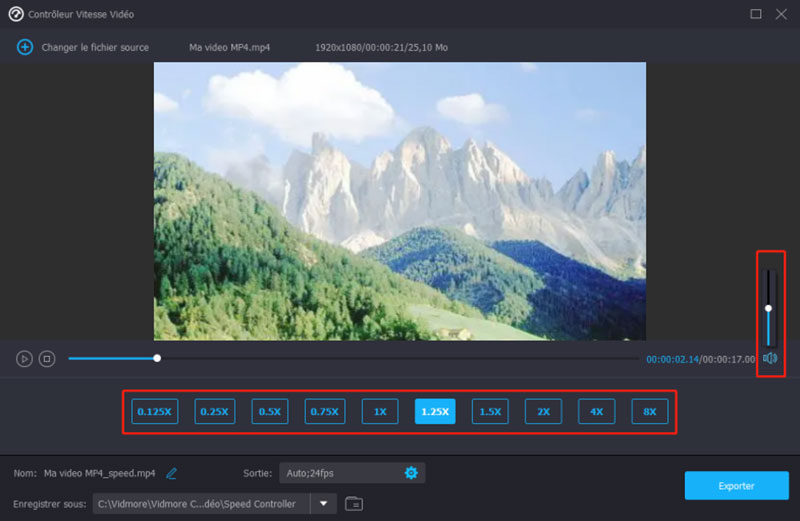
Étape 3. Exporter la vidéo
Donnez un nom à votre nouvelle vidéo grâce à l'icône crayon. Paramétrez le format de sortie (format, codecs, définition, etc.) et enfin cliquez sur le bouton Exporter. Le dossier contenant la nouvelle vidéo s'ouvrira de lui-même en fin de traitement.
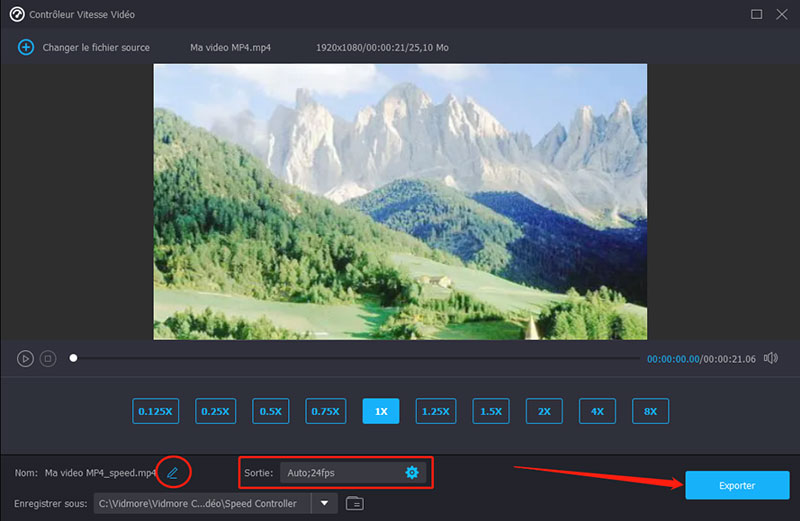
Partie 2. Comment accélérer une vidéo Instagram sur smartphone avec InShot
Auparavant, Instagram proposait quelques applications tierces d'édition vidéo comme Hyperlapse ou Boomerang pour accélérer une vidéo. Mais elles ont été retirées des magasins d'application. Heureusement, que l'on soit sur iOS ou Android, on trouve de bonnes applications d'édition vidéo.
Par exemple l'application InShot pour iOS 11.0 ou Android 6.0 propose tous les outils de base pour éditer une vidéo facilement et gratuitement sur son smartphone. C'est même une très bonne application de montage vidéo pour Android. L'interface est très simple et on peut ensuite exporter la vidéo au format MP4 ou GIF et en définition jusqu'à 4K.
Étape 1. Créer une vidéo dans InShot.
Installez l'application InShot sur votre smartphone et lancez-la. Puis cliquez sur le bouton Vidéo et allez chercher la vidéo à accélérer dans l'album du téléphone.
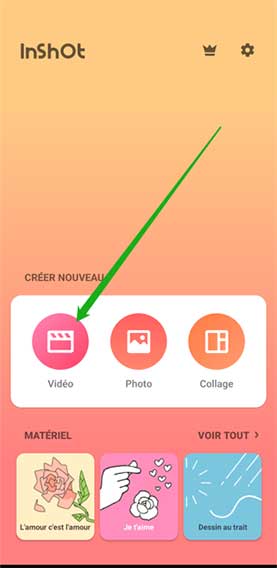
Étape 2. Modifier la vitesse de la vidéo
Dans l'écran suivant vous verrez une prévisualisation de votre vidéo et juste au-dessous un bandeau avec tous les outils d'édition vidéo disponibles. Faites défiler ce bandeau jusqu'à trouver l'outil LA VITESSE et touchez-le.
Dans l'écran suivant vous aurez une jauge pour accélérer ou ralentir la vidéo d'un facteur 0,2 à 100 ! Cette accélération peut être fixe (option Standard) ou accélérée (option Courbe).

Étape 3. Exporter le résultat
Revenez alors à l'écran précédent (flèche retour située dans le coin supérieur gauche de l'écran).
Touchez le bouton SAUVEGARDER en haut à droite. Choisissez la définition et le format. La vidéo sera enregistrée localement dans l'album inshot ou bien vous pouvez la partager directement sur Instagram ou un autre réseau social.
Partie 3. Comment accélérer une vidéo sur Instagram en ligne avec 123APPS
On peut aussi faire l'économie de l'installation d'un logiciel ou d'une application mobile et utiliser un service en ligne pour accélérer une vidéo Instagram. Par exemple 123APPS offre le traitement gratuit de 10 fichiers de moins de 700 Mo par jour.
Et il connaît non seulement MP4, mais aussi MKV et MOV. Il n'y a même pas besoin de créer de compte utilisateur. Si jamais vous voulez aussi changer la bande audio, il propose un excellent découpeur MP3 et un autre outil pour ajouter de l'audio à une vidéo. La manipulation se passe sur un serveur distant et fonctionne aussi bien depuis un ordinateur que depuis un smartphone. On peut ralentir ou accélérer la vidéo d'un facteur 4 au maximum.
Étape 1. Téléverser la vidéo dans l'outil Modifier la vitesse de la vidéo
Ouvrez un explorateur web sur le site de 123APPS. Dans le menu Outils vidéo, cliquez sur Modifier la vitesse de la vidéo.
Enfin, téléversez la vidéo à l'aide du bouton Ouvrir un fichier.
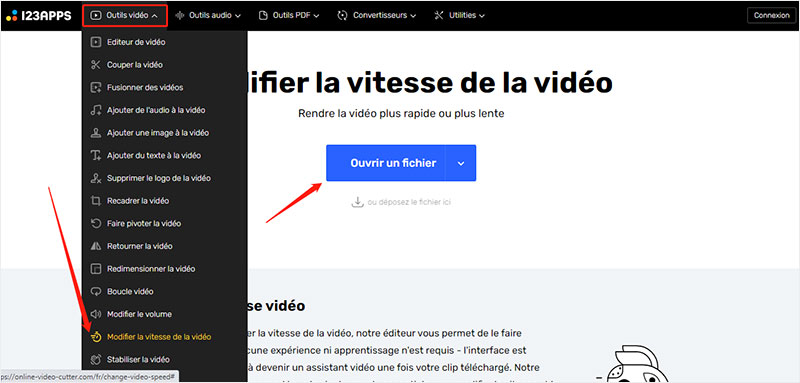
Étape 2. Accélérer la vidéo
Changez la vitesse de la vidéo à l'aide du curseur vert situé juste en-dessous. Vous pouvez prévisualiser le résultat grâce au bouton lecture. Mais par contre, le service ne prédit pas la nouvelle durée.
Étape 3. Sauvegarder la vidéo accélérée
Cliquez en bas à droite sur Enregistrer et vous passerez à l'écran de téléchargement. Si besoin, la roue dentée juste à côté ouvre les paramètres de format.
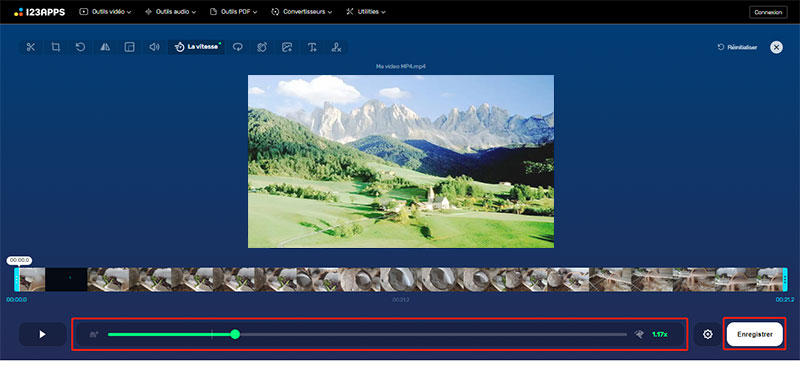
Conclusion
Accélérer un vidéo Instagram est une manipulation relativement simple. La version gratuite d'InShot est très ludique, mais elle rajoute un petit filigrane publicitaire. Celle d'123APPS ne rajoute rien, mais on peut accélérer au maximum d'un facteur 4.
La solution pour PC, Vidmore Convertisseur Vidéo est elle aussi très simple d'utilisation. Elle prédit en plus la durée finale de la vidéo et dispose d'autres outils pour changer la bande audio et améliorer la qualité de la vidéo et exporter le résultat vers de multiples formats différents.
